AWS EC2 그리기
이번 글에서 구성하는 AWS EC2의 리소스와 아키텍처는 아래와 같습니다.
사용되는 리소스
아키텍처

1. Base 배치
왼쪽 리소스 툴박스에서 Base 아이콘을 가져온 후 등록한 크레덴셜을 선택합니다.

2. Region 배치
Region 아이콘을 가져옵니다. AWS Region은 지리적으로 분산된 데이터 센터의 그룹입니다. 각 Region은 독립적으로 운영되며, 서로 다른 지역에 위치한 데이터 센터에서 클라우드 리소스를 제공하고 관리합니다. Region에 따라 AWS 서비스의 가용성이 다를 수 있고, 사용자 및 고객의 위치에 가장 가까운 Region을 선택하면 지연 시간을 줄이고 더 빠른 응답 시간을 제공할 수 있습니다.
- region: ap-northeast-2(Seoul)

3. VPC 배치
VPC 아이콘을 가져옵니다. VPC는 EC2 instance를 배포하기 위해 필요한 네트워크 환경을 제공합니다. Enable Dns Support 옵션은 VPC 내에서 도메인 이름을 IP 주소로 변환하고, 그 반대로 IP 주소를 도메인 이름으로 변환하는 기능을 제공합니다. Enable Dns Hostnames옵션은 VPC가 Public IP 주소가 있는 인스턴스에 Public DNS hostnames을 할당하도록 지원할 여부를 결정합니다.
- Vnet Address Space: [ "10.0.0.0/16" ]
- Enable Dns Support: true
- Enable Dns Hostnames: true

4. Subnet 배치
Subnet 아이콘을 가져옵니다. VPC에 Virtual Machine을 배포하기 위한 Subnet을 구성합니다. Availability Zone은 물리적으로 분리된 데이터 센터 그룹을 나타냅니다.
- Included Vnet Name: vpc안에 넣으면 자동설정됩니다.
- Address Prefixes: 10.0.0.0/24
- Availability Zone: ap-northeast-2a

5. Internet Gateway 배치
Internet Gateway 아이콘을 가져옵니다. Internet Gatway는 VPC와 인터넷 간에 통신할 수 있게 해줍니다. 인터넷 게이트웨이를 사용하면 로컬 컴퓨터로 AWS의 EC2 인스턴스에 연결할 수 있습니다. 인터넷 게이트웨이는 VPC 라우팅 테이블에서 인터넷 라우팅 가능 트래픽에 대한 대상을 제공합니다. IPv4 통신의 경우 인터넷 게이트웨이는 Network Address Translation(NAT)도 수행합니다.
- Included Vnet Name: vpc안에 넣으면 자동설정됩니다.

6. Route Table 배치
Route Table 아이콘을 가져옵니다. Route Table은 VPC 내의 서브넷에 대한 트래픽을 어떤 대상으로 전달할지 정의하는 AWS 리소스입니다. VPC 내의 모든 서브넷은 하나 이상의 라우팅 테이블에 연결되어 있으며, 라우팅 테이블은 인터넷 게이트웨이, NAT 게이트웨이, VPC 엔드포인트 또는 VPN 연결과 같은 대상에 대한 라우팅 규칙을 지정합니다
서브넷에서 생성된 모든 트래픽은 연결된 라우팅 테이블을 통해 대상으로 전달됩니다
- Included Vnet Name: 자동설정
- Subnet Names: 트래픽을 제어할 서브넷을 선택하여 설정합니다.

라우팅테이블과 연결된 Subnet을 Public으로 사용하기 위해서는 Linked Route.Cidr Block을 0.0.0.0/0으로 설정하고 위에서 생성한 public용 subnet들과 연결해주어야 합니다
- Linked Route.Protocol: route1
- Linked Route.Cidr Block: 0.0.0.0/0
- Linked Route.Resource Type: 연결할 리소스타입을 선택합니다 - internet_gateway, ec2_instance, nat_gateway, vpc_peering 중 선택가능합니다. 이 아키텍처에서는 internet_gateway를 선택합니다.
- Linked Route.Linked Resource Name: Internet gateway에서 Route table을 선으로 연결한 후 옵션에서 해당 Internet Gateway선택합니다.
7. Security Group 배치
Security Group 아이콘을 가져옵니다. Security Group는 연결된 리소스에 도달하고 나갈 수 있는 트래픽을 제어합니다. 예를 들어 보안 그룹을 EC2 인스턴스와 연결하면 인스턴스에 대한 인바운드 및 아웃바운드 트래픽을 제어합니다. 보안 그룹은 해당 보안 그룹이 생성된 VPC의 리소스에만 연결할 수 있습니다. VPC를 생성할 경우 VPC는 기본 보안 그룹과 함께 제공됩니다. 각 VPC 대해 추가 보안 그룹을 생성할 수 있습니다.
- Description: Allow HTTP,HTTPS Traffic
- Included Vpc Name: vpc안에 위치하면 자동설정됩니다.

8. EIP 배치
EIP 아이콘을 가져옵니다. aws EIP는 EC2 Instance의 IP 주소가 변경되지 않도록 보장하고, 공용 인터넷에 대한 안정적인 연결을 유지하기 위해 사용됩니다.

9. Network Interface 생성
Network Interface 아이콘을 가져옵니다. Network Interface는 가상 네트워크 장치로, 가상 서버 (Amazon EC2 인스턴스 등)와 가상 네트워크 간의 통신을 위한 네트워크 인터페이스입니다. ENI를 통해 EC2 인스턴스에 추가적인 네트워크 인터페이스를 연결하거나, 보안 그룹 및 IP 주소와 연결하여 인스턴스의 네트워크 환경을 구성할 수 있습니다.
- Included Subnet Name: Subnet안에 NIC를 넣으면 자동 설정됩니다.
Private Ip는 EC2 인스턴스가 속한 VPC 내에서 사용되는 내부 ip주소입니다. 이 주소를 사용하여 같은 VPC 내의 다른 인스턴스와 통신하거나 VPC 내부의 다른 리소스에 접근 가능합니다. 설정하지 않으면 자동으로 Private IP가 설정됩니다.
- Linked Security Group Names: Security Group과 선으로 연결하면 자동설정됩니다.
- Linked Eip Names: EIP와 선으로 연결하면 자동설정됩니다.

10. Key Pair 배치
Key Pair 아이콘을 가져옵니다. Key Pair*은 EC2 인스턴스와 같은 컴퓨팅 리소스에 접근하기 위한 인증 및 보안 수단입니다 사용자가 수동으로 생성한 ssh Public key를 형식에 맞게 입력해주면 EC2 Instance에 접속이 가능합니다.
- Public Key: 사용자 Public key 입력

11. EC2 Instance 배치
EC2 Instance 아이콘을 가져옵니다. EC2를 사용하면 사용자는 필요에 따라 가상 서버(인스턴스)를 생성하고 구성하여 다양한 워크로드를 실행하고 관리할 수 있습니다.
- Ami: Ubuntu , 버전은 사용자가 원하는 버전을 지정합니다.
Instance Type은 다양한 CPU, 메모리, 스토리지 및 네트워크 리소스를 다른 비율로 조합한 가상 서버 유형을 나타냅니다. 각 인스턴스 유형은 특정 용도와 성능 요구 사항에 맞게 설계되었으며, 다양한 크기와 성능 옵션을 제공합니다. 사용자는 이 인스턴스 유형을 선택하여 EC2 인스턴스를 생성하고 워크로드를 실행하게 됩니다.
- Instance Type: 사용자 지정
- Key Pair Name: 사용할 Keypair service 이름을 선택합니다.
- Linked Network Interface Names: 사용할 NIC에 선으로 연결하면 자동설정됩니다.
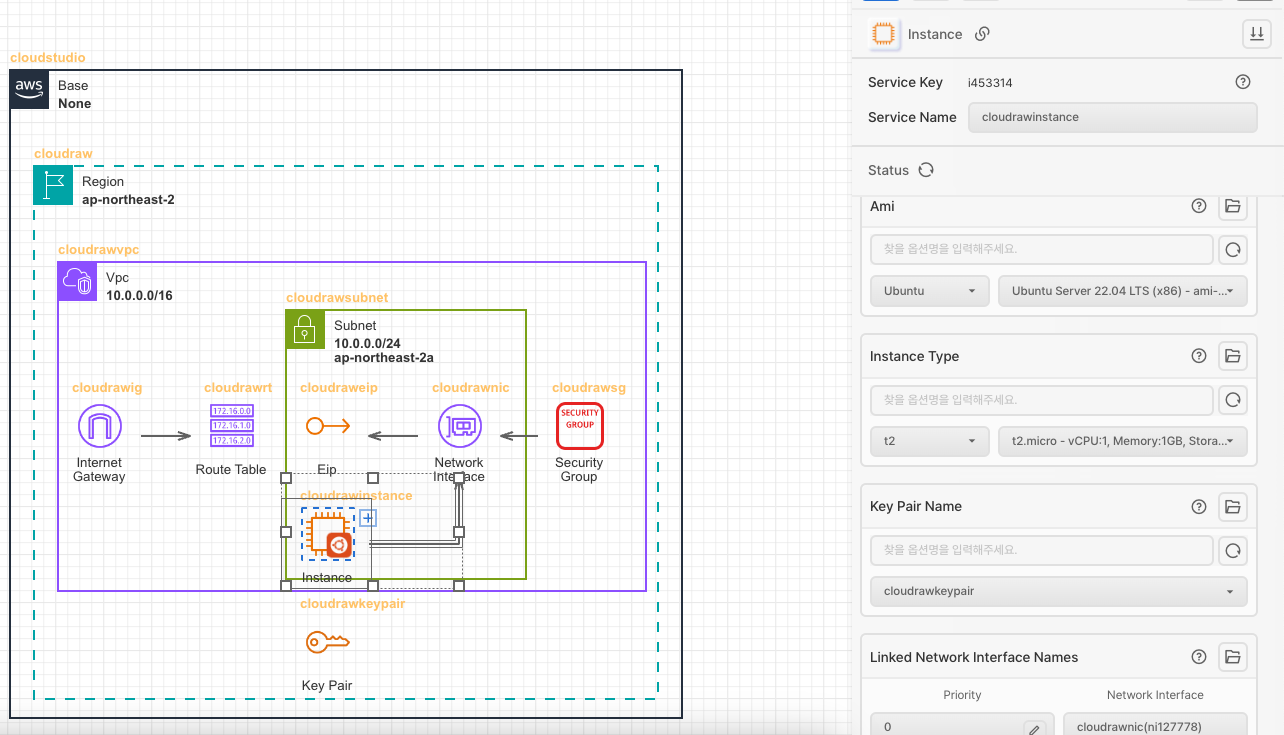
Amazon EC2 인스턴스는 인스턴스 메타데이터 서비스를 통해 자체에 대한 정보에 접근할 수 있는 HTTP 엔드포인트를 제공합니다.
이 메타데이터는 인스턴스의 구성 및 상태에 대한 정보를 제공하며, 특히 인스턴스가 실행 중인 AWS 환경에서 중요한 역할을 합니다. 인스턴스 메타데이터 서비스에 액세스하기 위해서는 HTTP 요청 헤더에 특별한 토큰을 포함해야 합니다.이 토큰은 메타데이터 요청의 인증 및 보안을 위한 것으로, EC2 인스턴스 내부에서만 획득 가능합니다.
- Http Endpoint: Enabled
- Http Tokens: Required
루트 볼륨(Root Volume)은 인스턴스의 운영 체제(OS)와 애플리케이션 등이 설치되는 기본적인 스토리지 볼륨을 의미합니다. 이 볼륨은 인스턴스가 시작될 때 자동으로 연결되며, 인스턴스에 필요한 모든 파일 시스템과 소프트웨어가 저장되는 곳입니다.
- Root Volume Type: standard
- Root Volume Size: 20
인프라 설계 이후
완성된 인프라는 IaC 코드로 자동변환되며 오른쪽 사이드바 코드 탭에서 제공됩니다.

배포하기를 통해 실제 인프라를 생성할 수 있으며 배포가 완료되면 배포된 리소스의 상태와 배포이력을 확인 할 수 있습니다.


이상으로 클라우드스튜디오를 사용하여 AWS EC2를 생성하는 과정을 알아보았습니다.
다음에는 Ncloud Server를 생성하는 템플릿을 구성해보도록 하겠습니다.
감사합니다.

Cloudraw는 쉽게 클라우드 인프라를 그리고 사용할 수 있는 서비스를 제공하기 위해 노력하고 있습니다.
클라우드가 있는 곳 어디든 Cloudraw가 함께합니다.
📨 help@cloudraw.kr




